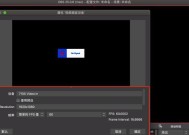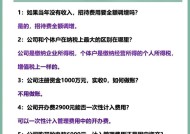如何删除共享在苹果电脑上的文件?
- 数码产品
- 2025-07-28
- 3
- 更新:2025-07-20 20:01:58
在使用苹果电脑的过程中,有时候需要共享文件给其他用户,以方便团队合作或家庭成员之间的资料传输。但当文件共享不再需要时,删除这些共享文件就成了一项必要的操作。接下来,本文将详尽介绍如何在苹果电脑上删除共享的文件,并提供一些实用的技巧帮助您更高效地完成这一任务。
理解文件共享的意义
我们需了解文件共享的定义及其在Mac系统中的实现方式。文件共享是一种功能,允许用户通过网络将特定的文件夹共享给其他计算机或用户。这通常通过Finder中的共享选项、系统偏好设置中的共享设置,或者在文件夹的访问权限中设置完成。当共享不再需要时,理应将文件夹的共享状态关闭,并从其他用户的角度移除这些文件夹。
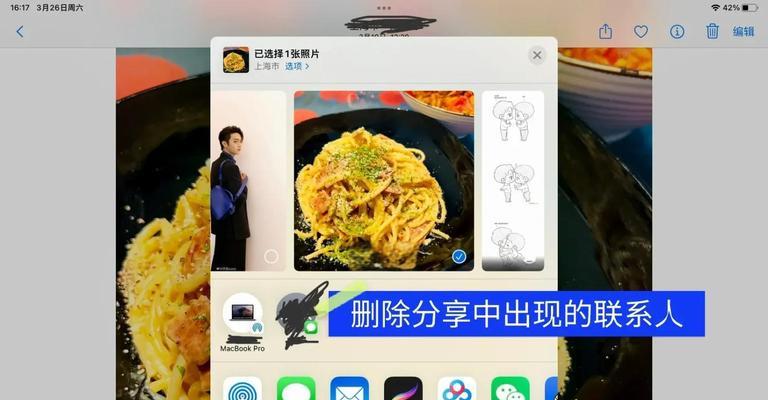
如何关闭文件夹的共享状态
在删除共享文件之前,第一步应该是关闭文件夹的共享状态。操作步骤如下:
1.打开Finder,找到需要取消共享的文件夹。
2.右键点击文件夹,选择“获得信息”(或者使用快捷键Command+I)。
3.在弹出的窗口中,切换到“共享与权限”标签。
4.取消勾选“共享文件夹”选项,或者在“可以访问”选项中选择“无”,然后点击“好”。
这样,文件夹将不再对网络用户开放共享。但是,文件夹本身仍存在于您的电脑上,您可能还需要执行删除操作。
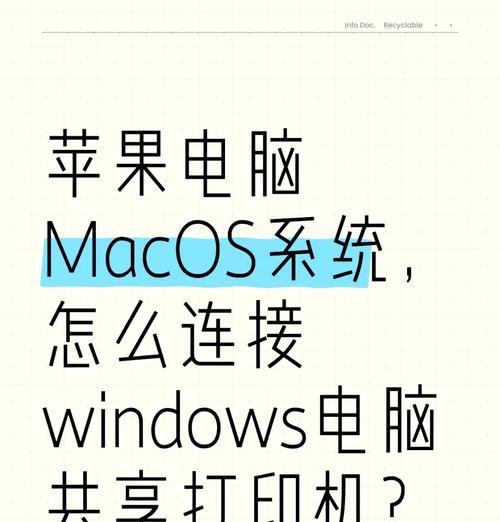
如何删除共享的文件夹
删除共享文件夹相对简单,您可以通过以下步骤完成:
1.再次找到需要删除的文件夹。
2.如果您无法删除文件夹,可能是因为文件夹或其内容被共享或正在被使用。请确保关闭所有相关应用程序,并结束任何可能正在使用这些文件的进程。
3.将文件夹拖到垃圾桶图标上,或者右键点击并选择“移动到垃圾桶”。
到此为止,共享的文件夹已从您的电脑上删除,任何网络上的用户都无法再访问该共享资源。
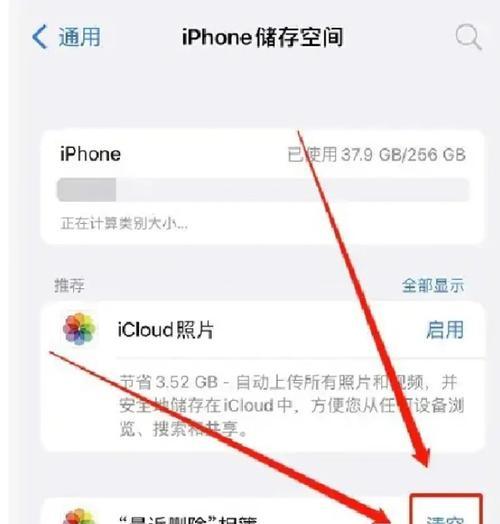
常见问题与实用技巧
常见问题
在共享文件的删除过程中,用户可能会遇到一些问题。例如:
文件夹正在被使用:确保没有任何程序或用户正在访问这些文件夹。如果系统提示文件夹被占用,请关闭所有相关应用程序或断开网络连接再尝试。
无法取消共享:如果无法取消共享,可能是因为您的文件夹具有复杂的权限设置,或是继承了父文件夹的权限。检查和调整权限设置可能会解决此问题。
实用技巧
为了更好地管理共享文件,您可以:
使用“访达”中的“偏好设置”来统一管理文件夹的共享和权限。
定期检查并清理不再需要共享的文件夹,以避免不必要的数据泄露风险。
在共享文件之前,考虑使用加密方式来保护文件的安全。
综上所述
通过以上步骤和技巧,您应该能够轻松管理和删除苹果电脑上的共享文件。删除共享文件不仅是维护网络安全的必要步骤,也是确保数据隐私的重要措施。在完成这些操作时,请确保按照正确步骤操作,避免对系统造成不必要的干扰。如果您遵循了上述指导,那么在苹果电脑上处理共享文件就不再是难题了。